Το Microsoft Office Word είναι το πιο δημοφιλές λογισμικό επεξεργασίας κειμένου εκεί έξω. Όπως και άλλο λογισμικό από τη Microsoft, προσφέρει εκατοντάδες συντομεύσεις πληκτρολογίου για να βοηθήσει τους χρήστες να ολοκληρώσουν γρήγορα τη δουλειά τους.
Ενώ εργάζεστε σε ένα έγγραφο με πρόγραμμα του Word, ίσως θέλετε να διαγράψετε ολόκληρη την πρόταση. Πώς το κάνεις αυτό; Θα επιλέξετε ολόκληρη την πρόταση χρησιμοποιώντας το ποντίκι και μετά πατήσετε το πλήκτρο διαγραφής, σωστά;

Οι περισσότεροι χρήστες υπολογιστών χρησιμοποιούν το ποντίκι για να επιλέξουν μια ολόκληρη πρόταση στο πρόγραμμα του Office Word. Οι χρήστες που προτιμούν το πληκτρολόγιο χρησιμοποιούν το Shift και τα πλήκτρα βέλους (κρατήστε πατημένο το πλήκτρο Shift και κατόπιν πατήστε το πλήκτρο βέλους) για να επιλέξετε μια ολόκληρη πρόταση. Και οι δύο αυτές μέθοδοι είναι δημοφιλείς μεταξύ των χρηστών υπολογιστών, αλλά αυτές οι μέθοδοι δεν σας επιτρέπουν να επιλέξετε μια ολόκληρη πρόταση γρήγορα, ειδικά όταν έχετε μια μακριά πρόταση.
Υπάρχει καλύτερος τρόπος να επιλέξετε γρήγορα μια ολόκληρη πρόταση στο πρόγραμμα Word. Η μέθοδος απαιτεί τη χρήση και του πληκτρολογίου και του ποντικιού, αλλά η εργασία γίνεται πολύ γρήγορα.
Επιλέξτε μια ολόκληρη πρόταση στο Office Word γρήγορα
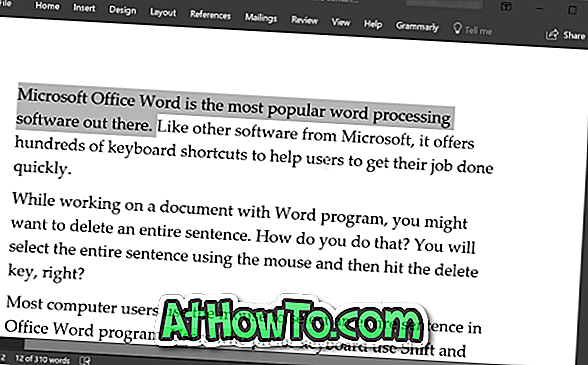
Για να επιλέξετε μια ολόκληρη πρόταση στο πρόγραμμα του Office Word, κρατήστε πατημένο το πλήκτρο Ctrl, μετακινήστε το δείκτη του ποντικιού οπουδήποτε στην πρόταση που θέλετε να επιλέξετε και, στη συνέχεια, κάντε κλικ για να επιλέξετε να επιλέξετε ολόκληρη την πρόταση.
Μπορείτε να χρησιμοποιήσετε το αριστερό ή δεξιό πλήκτρο Ctrl στο πληκτρολόγιο. Βεβαιωθείτε όμως ότι κρατάτε πατημένο το πλήκτρο Ctrl μέχρι να επιλεγεί η πρόταση.
Ανακαλύψαμε κατά λάθος αυτό το εύχρηστο τέχνασμα ενώ εργαζόμαστε με το Office Word 365/2016 και δεν είμαστε σίγουροι αν η ίδια συντόμευση πληκτρολογίου θα λειτουργήσει στο Word 2013, 2010 και παλαιότερες εκδόσεις αλλά θα πρέπει να λειτουργήσει. Επίσης, δεν είμαστε σίγουροι ότι το ίδιο πράγμα είναι δυνατό για Mac.
Παρακαλώ μας αφήστε εάν αυτή η χρήσιμη μέθοδος λειτουργεί στο Office 2013 και παλαιότερες εκδόσεις.
Μπορεί επίσης να θέλετε να μάθετε πώς να τοποθετείτε μοντέλα 3D σε έγγραφα του Office Word και του PowerPoint.














